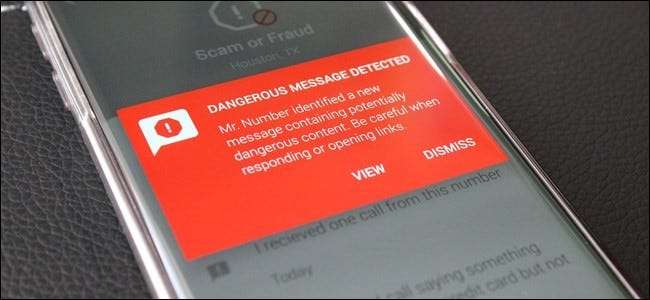
Det er middagstid. Du setter deg bare når du ringer. På den andre linjen sier en robotstemme: “Vi har viktig informasjon om kredittkontiene dine. Vennligst hold for å snakke med en representant. ”
* klikk *
Hvor mange ganger har dette scenariet skjedd med deg eller noen du kjenner? Selv om svaret er "en gang", betyr det direkte til " Det er lurt, irriterende og rett og slett uhøflig.
Hvis du har en Android-telefon, trenger du ikke å takle den. Det er faktisk noen forskjellige måter å gå til blokkering av tall på Android, og vi skal snakke om noen av de enkleste i dag.
Blokker numre manuelt rett fra oppringeren
Hvis du bruker en telefon som allerede har Android Marshmallow (6.0) eller nyere, har vi gode nyheter: samtaleblokkering er bare noen få trykk unna. Dette er en etterspurt funksjon som Google endelig brakte til bordet fra og med Android 6.0.
Den enkleste måten å gjøre dette på er å trykke lenge på nummeret i samtaleloggen, og deretter velge "Blokker nummer".
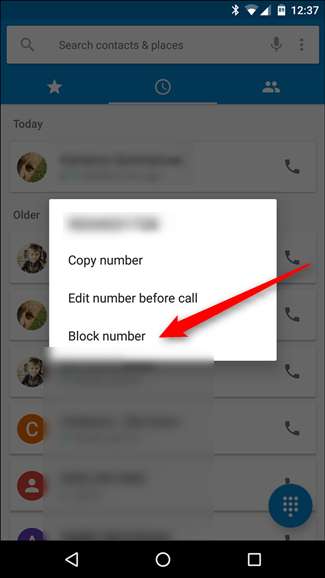
Dessverre fungerer det bare på lager Android, så hvis du har en Samsung Galaxy-enhet (eller en annen ikke-lager telefon), må du bruke den litt mer innviklede prosessen: gå direkte til samtaleblokkeringslisten.
Den gode nyheten er at tilgang til listen over anropsblokkeringer er det samme på hver enhet, selv om menyene kan hete litt forskjellige ting - for eksempel på lager Nexus-enheter, trykker du på trepunktsoverløpsknappen for å få tilgang til oppringingsmenyen, der du trykker på “mer” på Samsung-telefoner for komme til samme sted.
Så med det i tankene, gå videre og hopp inn i dailerboken (eller "telefonappen" som den ofte blir referert til). Når du er der, trykker du på trepunktsmenyen øverst til høyre (igjen, på Samsung-telefoner står det "mer").
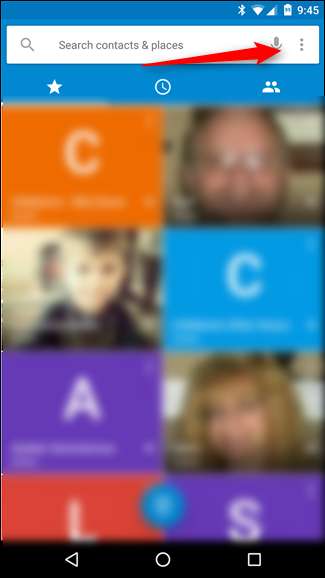
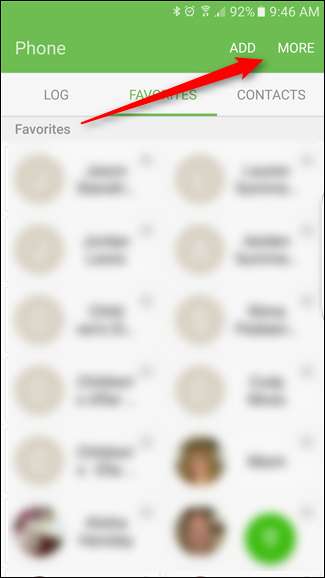
Velg "Innstillinger" og deretter "Anropsblokkering".
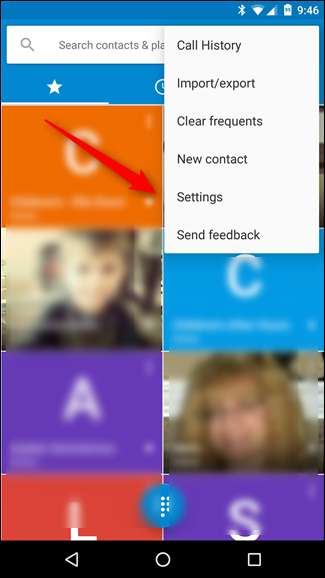
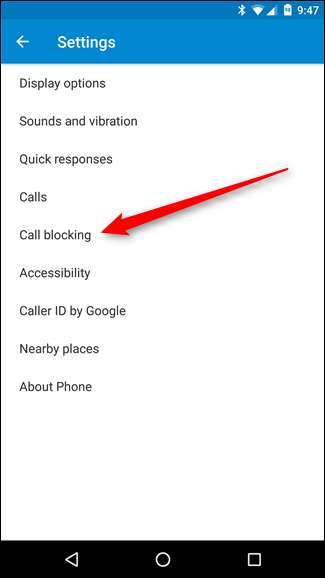
Det er her du legger til antall innringere du vil ignorere. Bare trykk på alternativet "Legg til nummer" eller "Blokker liste", og tast inn hva nummeret er. Du kan også velge en kontakt her, forutsatt at du har lagret nummeret til den irriterende innringeren.
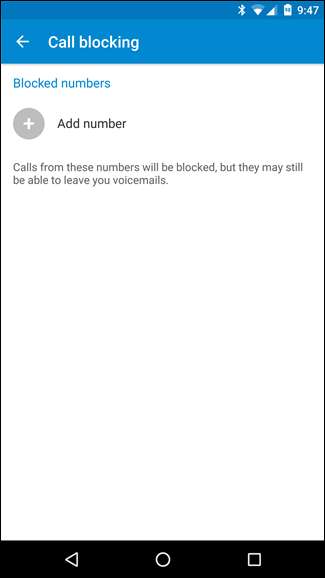
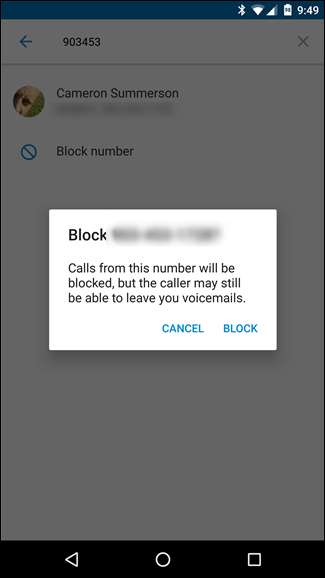
Når noen fra dette nummeret ringer til deg, blokkerer telefonen det automatisk. Ingen ringing, ingen varsling. Ingenting. Dette reiser spørsmålet: hvis noen ringer og telefonen ikke ringer, ringte de noen gang i det hele tatt?
Bli varslet om mistenkte spammere
Hvis du bruker en Android-telefon på lager som en Pixel eller Nexus, kan du faktisk stille innoppringeren til å lede deg inn på potensielt spam-samtaler. Denne funksjonen er sannsynligvis aktivert som standard på de fleste håndsett, men her kan du bekrefte (og aktivere den hvis ikke).
Åpne først Dialer, og klikk deretter på de tre punktene i øvre høyre hjørne. Derfra velger du Innstillinger.
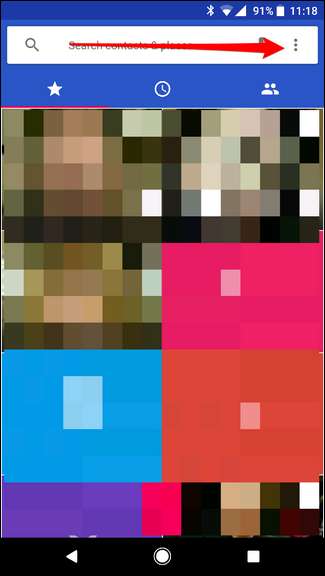
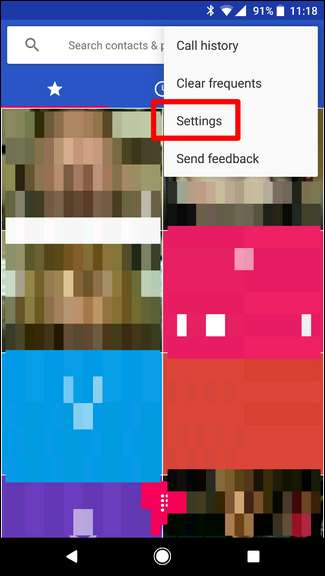
I denne menyen velger du “Nummervisning og søppelpost”.
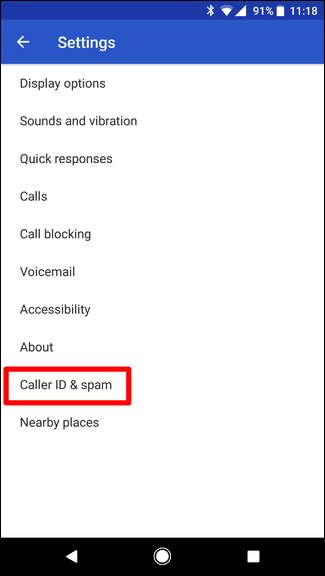
Hvis den lille bryteren øverst er krysset av til "på" -posisjonen, er du klar. Hvis ikke, vel, gi den lille fyren et slag for å slå den på.
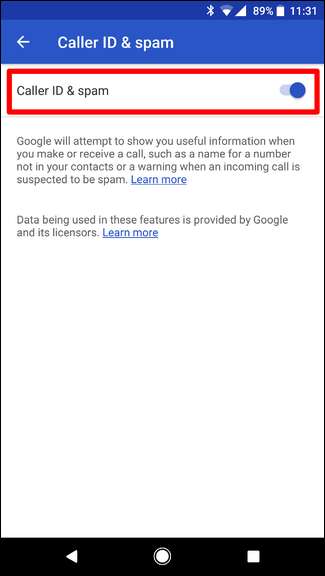
Det er også en kort beskrivelse av hva denne funksjonen gjør rett under glidebryteren, i tilfelle du lurer på hvordan den fungerer.
Blokker automatisk mistenkte svindlere og spammere med Mr. Number
Hvis du leter etter det som uten tvil er de smarteste måtene å blokkere samtaler på Android-telefonen din, trenger du ikke lete lenger enn Mr. Number . Dette er en utrolig fullverdig app, men vi skal bare fokusere på dens spamblokkeringsfunksjoner. Når du først er kommet inn på blokkeringshandlingen, bør du definitivt utforske appen litt mer. Det er pent.
Hvis du bare ønsker å blokkere alle telefonselgere eller spam-anrop, kan Mr. Number faktisk gjøre dette automatisk. Den har tre typer automatisk blokkering: svindel / svindel, mistenkt spam og skjulte numre. Hver av disse kategoriene kan også byttes individuelt. Det kan også blokkere enkeltnumre og til og med alle numre som ikke er i kontaktlisten din. Det blir sprø granulært.
For å aktivere disse funksjonene, er det første du må gjøre (selvfølgelig), installer Mr. Number . Jeg trenger ikke si det, men jeg gjør det uansett. For fullstendighet.
Når appen er installert, åpner du den og klikker på menyknappen øverst til venstre, og velger deretter "Innstillinger".
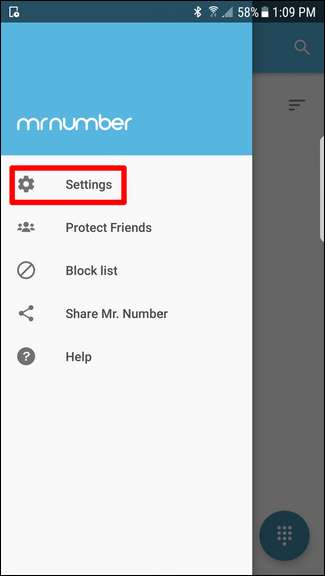
Innstillingsmenyen er først delt inn i fire kategorier, men du ser etter den første: Samtalsblokkering. Trykk på det.
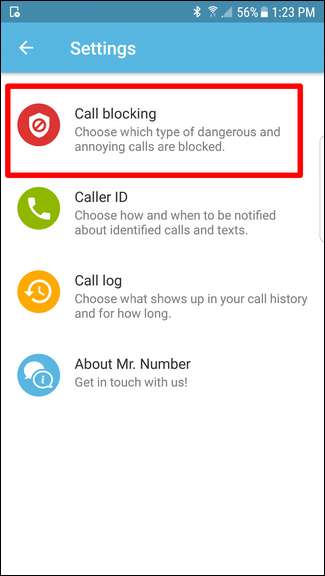
I denne menyen kan du velge å blokkere bestemte tall, eller veksle mellom de nevnte kategoriene. Det er faktisk flere automatiserte alternativer her: Svindel eller svindel, Mistenkt spam, Skjulte tall, Internasjonale numre og Ikke i kontaktene mine. Du kan kontrollere hver av disse etter behov.
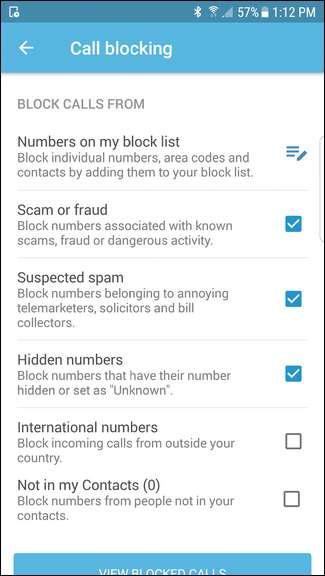
Alternativt kan du bare trykke på "Tall på blokkeringslisten min" for å legge til spesifikke tall. Bare trykk på plusstegnet nederst til høyre for å åpne blokkeringsmenyen. Du kan velge mellom noen få forskjellige alternativer: et nummer, en kontakt, numre som begynner med bestemte sifre, eller nylige samtaler eller tekster. Det er gal-granulær kontroll. Du kan til og med blokkere et helt retningsnummer hvis du vil!
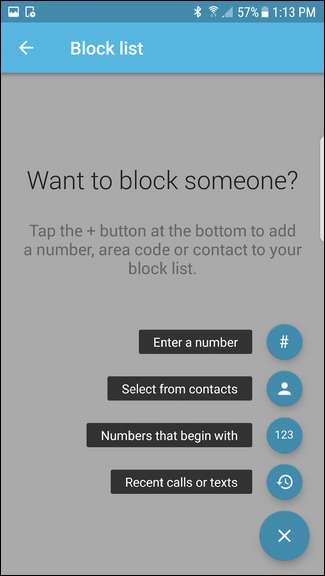
Når noen på blokkeringslisten din prøver å ringe (uansett om du har tastet inn nummeret manuelt eller det er en del av den automatiske blokkeringsfunksjonen), vil telefonen ringe i omtrent et halvt sekund før Mr. Number kan sparke inn. Når det gjør det det vil imidlertid sende innringeren til telefonsvarer og legge igjen et varsel om at det blokkerte et nummer. Du kan deretter trykke på varselet for å lese mer informasjon om nummeret, inkludert kommentarer fra andre brukere om hva samtalen var. Ryddig, ikke sant?
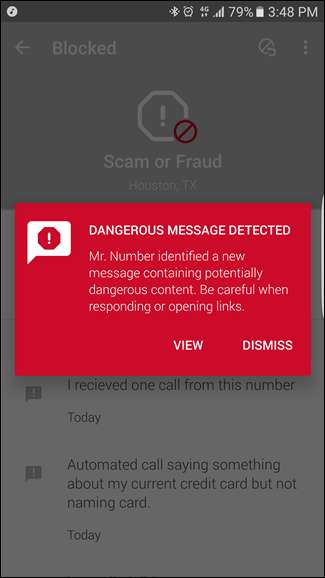
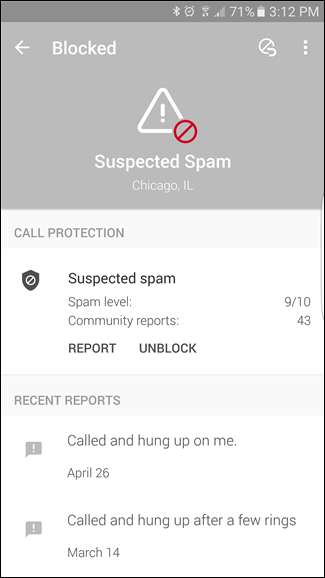
Mr. Number tilbyr også SMS Spam-varsler. Det kan ikke automatisk blokkere SMS-spam på grunn av Android-begrensninger (som vi kommer inn på nedenfor), men det kan varsle deg når du mottar en farlig melding. For å aktivere denne funksjonen, hopp tilbake til Innstillinger og velg "Nummervisning".
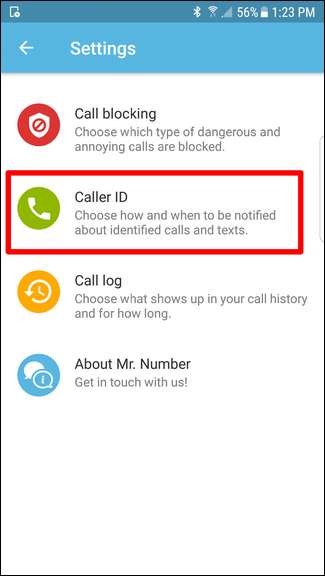
Derfra bytter du alternativet "Tekstmeldingsvarsler" og godkjenner SMS-tillatelsen. Fra dette punktet fremover vil tvilsomme tekstmeldinger bli flagget. Jeg er sikker på at du ikke gjør det trenge noen å fortelle deg når en melding er spam, men den kan ikke skade.
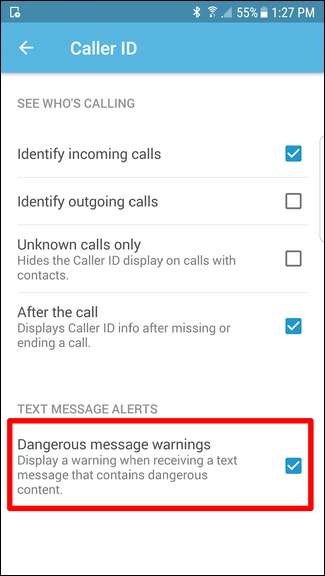
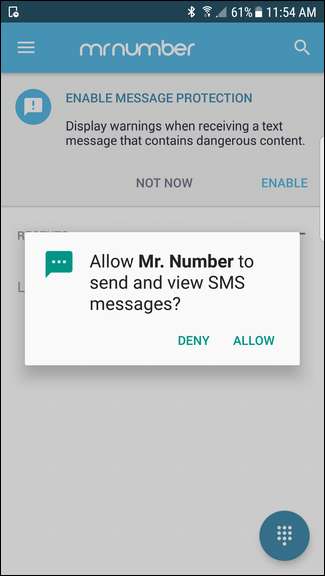
Blokkere samtaler med Google Voice
Hvis du er en Google Voice-bruker , har du muligheten til å blokkere samtaler fra Google Voice-innstillingene. Google Voice vil spille en melding om at nummeret er koblet fra, så dette kan til og med lure telefonselgere og andre irriterende innringere til å fjerne deg fra spamlistene sine.
Bare logg inn på din Google Voice account online , finn den siste innringeren du vil blokkere, klikk på Mer-lenken, og velg Blokker innringer.

En merknad om automatisk SMS-blokkering
Som jeg nevnte tidligere, er det visse begrensninger som ikke tillater at noen app blokkerer meldinger. Hvis du vil ha automatisk spam-blokkering av SMS, er det imidlertid mulig - du må bare gi opp favoritt-SMS-appen din og bruke en som har innebygd blokkering. Så i utgangspunktet er det en avveining. Hvis det er ting du liker med en bestemt SMS-app, må du sannsynligvis gi dem i bytte for spam-blokkering. Det suger, men det er også livet.
Den mest populære appen på Google Play ser ut til å være Truecaller , men det er en håndfull forskjellige verktøy tilgjengelig for å gjøre det. Siden det er ganske subjektivt å finne den rette balansen mellom SMS-funksjoner og blokkeringsfunksjoner, vil jeg bare peke deg i riktig retning og la deg velge den som passer best for deg.
Se om operatøren din kan hjelpe
Transportører har muligheten til å blokkere samtaler, men de gjør det ofte ikke enkelt. Som nesten alle andre tjenester de tilbyr , det vil sannsynligvis koste deg ekstra penger. Noen operatører kan hjelpe deg med å blokkere samtaler hvis du kontakter dem, noen kan henvise deg til deres betalte tjenester, og noen kan si at det ikke er mulig. Alt dette varierer fra operatør til operatør, så du må sjekke operatørens nettsted eller ringe dem og spør hvilke tjenester de tilbyr.
Spam-anrop er irriterende og påtrengende, for ikke å nevne at de kaster bort tiden din. Bedrageriske anrop kan være skumle - ofte høres de virkelig offisielle ut, noe som kan føre til at uvitende brukere faktisk overfører personlige data (eller verre!). Heldigvis er det løsninger over hele linjen - enten du vil holde spammere i sjakk eller blokkere eksen din fra å sprenge telefonen din (metaforisk, ikke bokstavelig; dessverre er det ikke en app for det).







